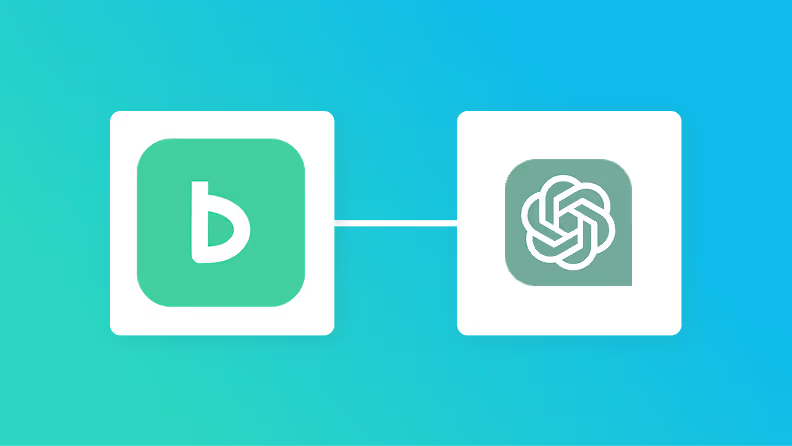
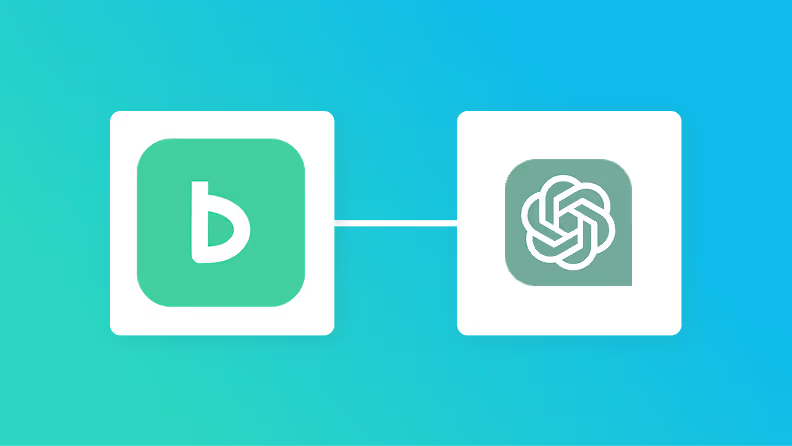
・

Backlogでのタスク管理や、ChatGPTによる情報整理・文章作成といった強力なツールを日々活用していると、「もっとシームレスに連携できれば業務が格段に楽になるのに…」と感じたことはありませんか?
たとえば、Backlogに新しい課題が登録されるたび、その詳細を手作業でChatGPTに入力して要約を作成し、その結果を再びBacklogにコピー&ペーストする――こうした一連の作業は、貴重な時間を奪うだけでなく、入力ミスや転記漏れといったヒューマンエラーの原因にもなりかねません。
もし、<span class="mark-yellow">Backlogの課題情報をChatGPTが自動で読み取り要約し、その内容をBacklogに自動反映する仕組み</span>があれば、コア業務に集中できる時間が増え、日々の業務の質を大きく高めることができます。
今回ご紹介する自動化設定は、プログラミングの専門知識がなくても誰でも簡単に始められるため、自動化ツールの導入に不安がある方にもおすすめです。
ぜひこの機会に業務自動化を取り入れ、作業効率を飛躍的に高めましょう!
Yoomには<span class="mark-yellow">BacklogとChatGPTを連携するためのテンプレート</span>が用意されています。
今すぐ試したい方は以下よりバナーをクリックしてスタートしましょう!
BacklogとChatGPTのAPIを連携させることで、Backlogの課題が作成または更新されたタイミングでその情報をChatGPTに渡し、AIによるテキスト処理(要約や翻訳、校正など)を行います。その結果を自動でBacklogに反映できるため、一連の作業フローを効率化できます。
<span class="mark-yellow">これまで手作業で行っていた情報収集、整理、転記といった定型業務にかかる時間を削減し、作業の迅速化と人的ミスの防止を実現できる</span>ため、プロジェクト管理の効率が格段に向上するはずです。
これから具体的な自動化例をいくつかご紹介しますので、気になる内容があれば、ぜひクリックしてみてください!
Backlogに新しい課題が登録された際、課題の詳細説明文をChatGPTが自動で読み込み、要約を生成してBacklogの課題情報を更新します。
この連携によって<span class="mark-yellow">長文の課題説明を読む手間が省け、課題内容を素早く把握できる</span>ため、特に多くの課題を扱うプロジェクトやチームでの迅速な情報共有が求められる場面で効果を発揮します。
この自動化は、BacklogのトリガーとChatGPTのアクションを直接連携させるパターンや、特定条件でのみ動作する分岐処理を含むパターンで構築できます。
Backlogで、たとえば「至急」「要確認」といった特定のキーワードが件名に含まれる課題や、特定の担当者がアサインされた課題が作成された場合のみ、その課題の詳細情報をChatGPTがピックアップして要約し、Backlogの該当課題にコメントとして追記したり、説明文を更新します。
この自動化は、<span class="mark-yellow">重要な課題や注目すべき課題に絞ってAIによる処理を行うことで、ChatGPTの利用リソースを効率的に活用しつつ、対応漏れを防ぎ、迅速なアクションを促す</span>のに役立ちます。特定の条件に応じた分岐処理を含む連携パターンで実現できます。
それでは、さっそく実際にBacklogとChatGPTを連携したフローを作成してみましょう!
今回は、ノーコードで様々なSaaS間の連携を簡単に実現できるハイパーオートメーションツール「Yoom」を使用して、BacklogとChatGPTの連携フローを構築していきます。
まだYoomのアカウントをお持ちでない場合は、こちらの登録フォームからアカウントを発行しておきましょう。
[Yoomとは]
今回は「Backlogで課題が作成されたら、課題の説明をChatGPTで要約し更新する」フローを作成していきます!
作成の流れは大きく分けて以下です。
ここでは、Yoomとそれぞれのアプリを連携して、操作が行えるようにしていきます。
まず、Yoomにログインしたあと左メニューにあるマイアプリを押し、右の新規接続というボタンを押します。

1.検索ボックスにBacklogと入力し、Backlogのアイコンをクリックします。

2.Backlogにログインした際にURLに表示されるドメインを入力してください。詳しくは画面内の注釈を参考にしてください。
入力が完了したら、「追加」を押しましょう。
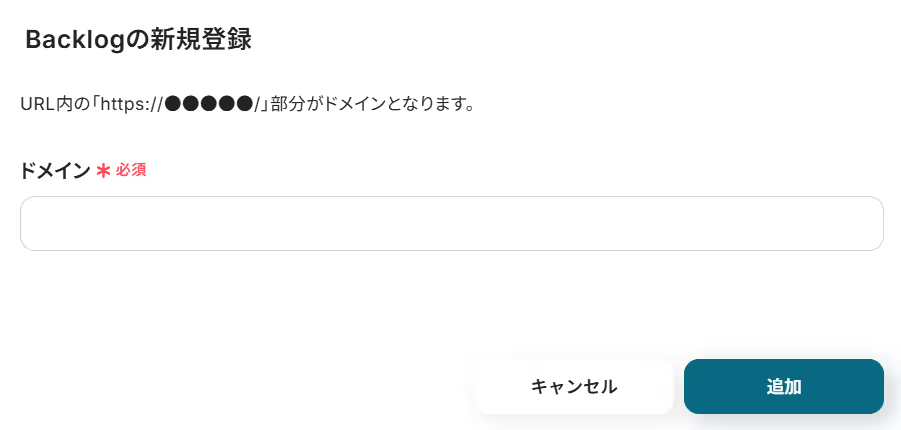
3.Yoomの画面に戻り、下記の表示が出たら連携完了です!

1.検索ボックスにChatGPTと入力し、ChatGPTのアイコンをクリックします。

2.下記の画面になるので、必須項目を入力しましょう。詳しくはChatGPTのマイアプリ登録方法のページにアクセスしてご確認ください。
入力できたら「追加」を押します。
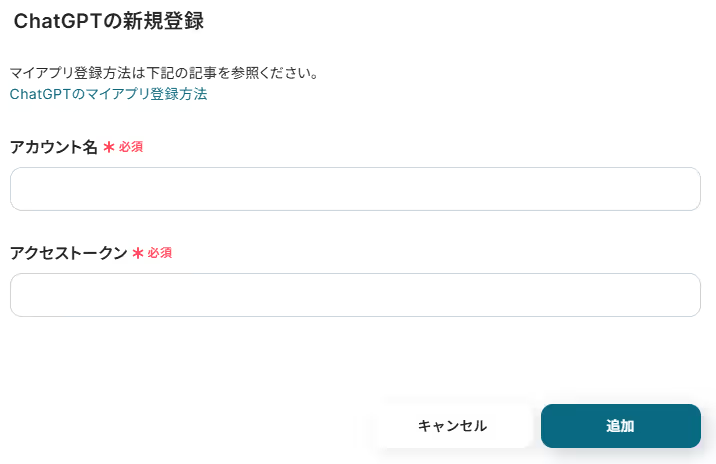
3.Yoomの画面に戻り、下記の表示が出たら連携完了です!

ここからいよいよフローを作っていきます!
簡単に設定できるようテンプレートがありますので、まずはこちらをコピーしましょう。
Yoomにログインし、以下バナーの「試してみる」をクリックしてください。
下記のようにお使いのYoom管理画面にテンプレートがコピーされるので、OKを押して設定を進めていきます。
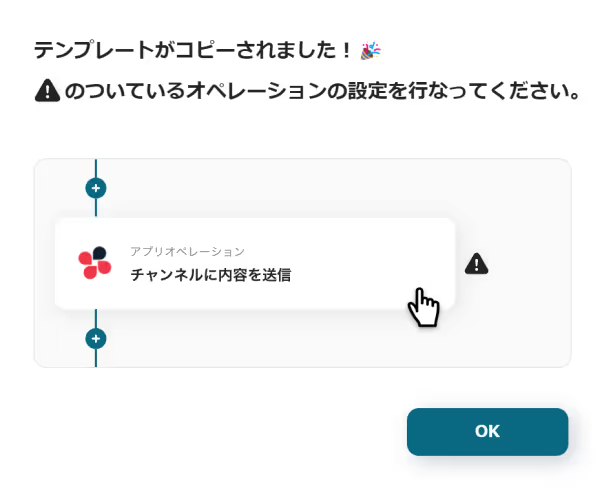
1.それでは、最初の設定を始めましょう!まずは、下の赤枠をクリックしてくださいね。
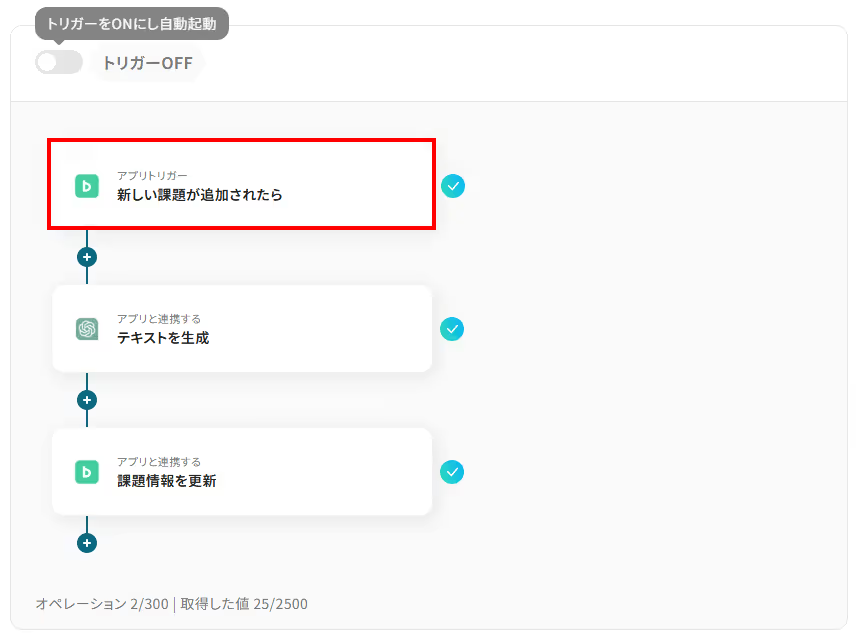
2.画面が切り替わるので、連携アカウントとアクションの設定をしましょう。
アカウント情報はステップ1で設定した内容が入力されています。なお、タイトルは任意でわかりやすい名前に変更可能です。
アクションは、テンプレート通りに「新しい課題が追加されたら」のまま次に進んでください。

3.次に、具体的なBacklogのトリガー設定をします。
この後のテスト操作のためBacklogに課題を新しく追加してください。課題の内容は、架空の情報でOKです。今回は下記のような課題を作成してみました!
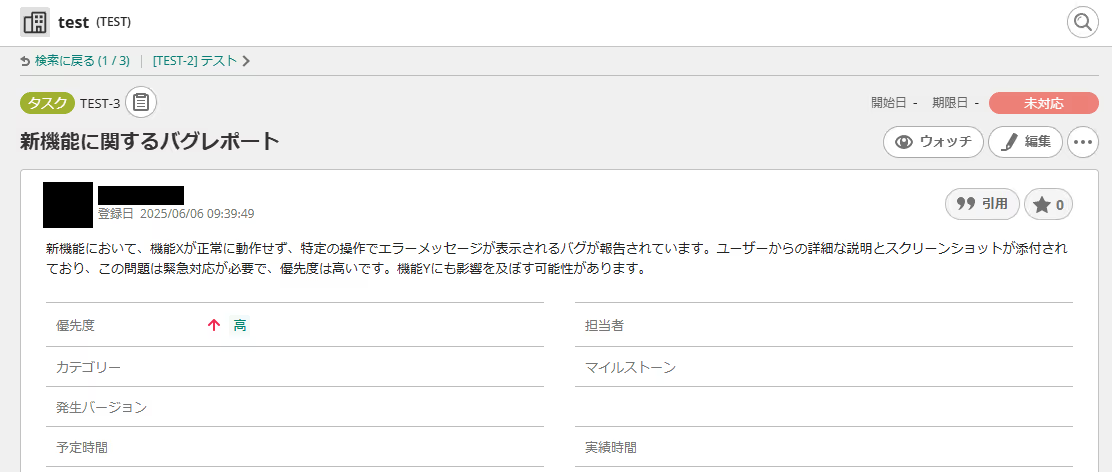
Backlogの準備が整ったら、Yoom画面に戻ります。
下記を参考に、それぞれの項目を入力してください。
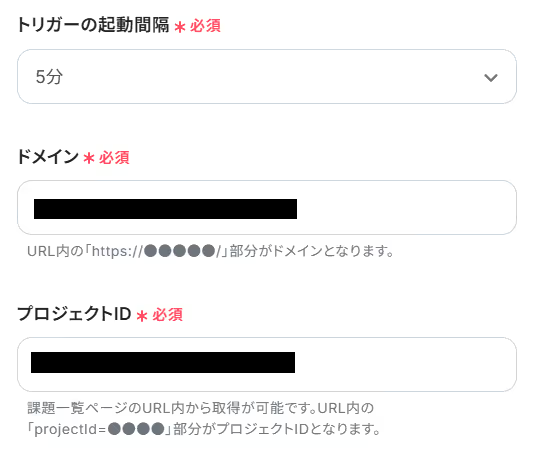
入力が完了したら、「テスト」をクリックし成功するか確認してください。先ほど作成した課題の内容がアウトプットとして取得されていればOKです。
最後に「保存する」を押して次のステップへ進みましょう。
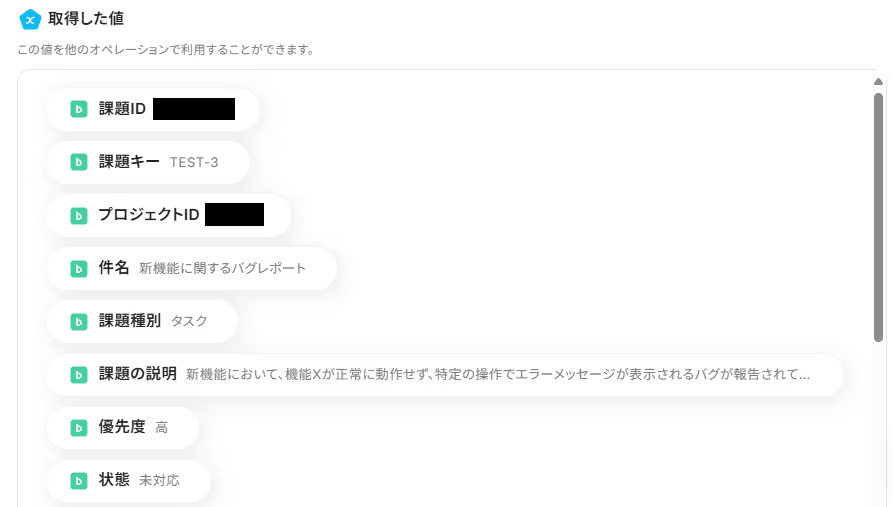
1.続いて、先ほどBacklogで追加した課題を、ChatGPTでテキスト生成する設定を行います。まずは、下記赤枠をクリックしてください。
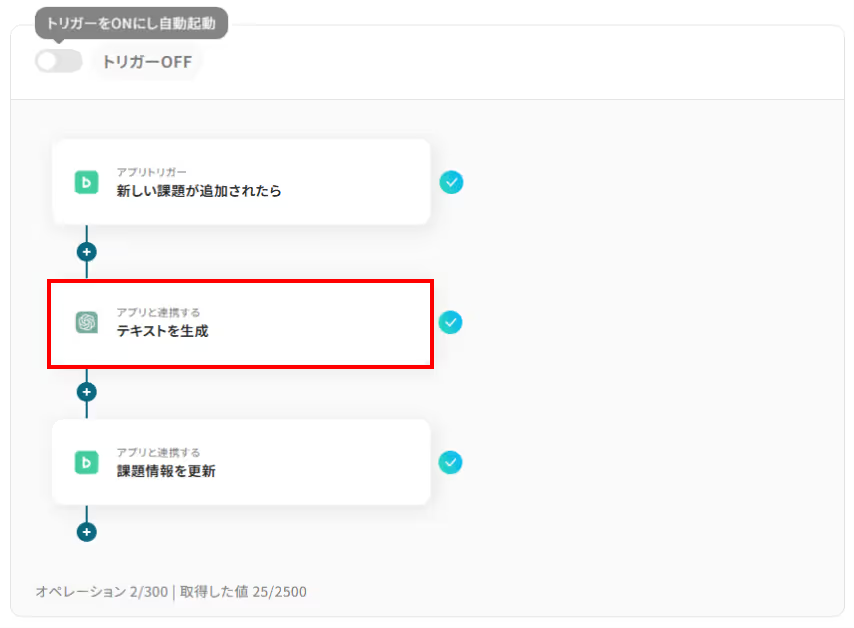
2.連携アカウントとアクションの設定画面になるので、タイトルやアクションは先ほどと同様に、修正・確認をして次に進んでください。
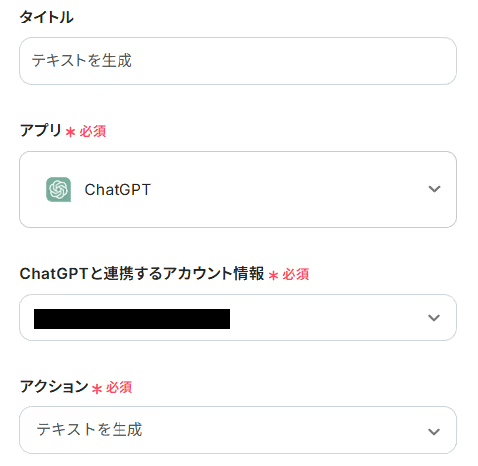
3.ここでは、具体的にChatGPTで生成するテキストを設定します。
なお、ChatGPTを使ったアクションを利用するには、OpenAIのAPI有料プランへの契約が必要です。APIの利用料金が発生するため、事前に契約内容を確認しておきましょう。OpenAIの料金詳細はこちらの公式ページをご覧ください。
まず、メッセージコンテンツ欄をクリックすると下記画像のようにアウトプットが表示されます。今回は、Backlogの課題の説明を要約するような内容で入力しました。
※アウトプットについて詳しくはこちら
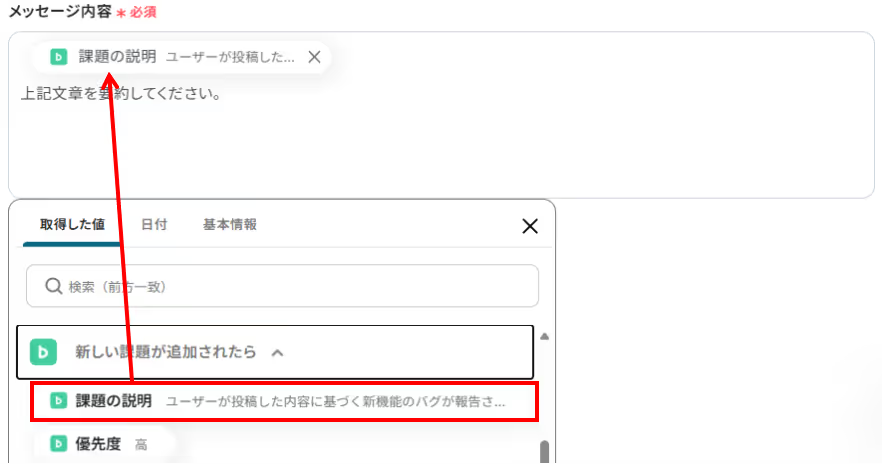
今回は必須項目のみを入力しましたが、他にも最大トークン数やモデルを設定することでさらにカスタマイズすることも可能です。
入力が完了したら「テスト」をクリックし成功するか確認してください。下記のようにアウトプットが表示されるので、ChatGPTに指示した内容が反映していればOKです!
最後に、「保存する」をクリックしてください。

1.次に、Backlogの課題情報を更新する設定を行います。まずは、下記赤枠をクリックしてください。
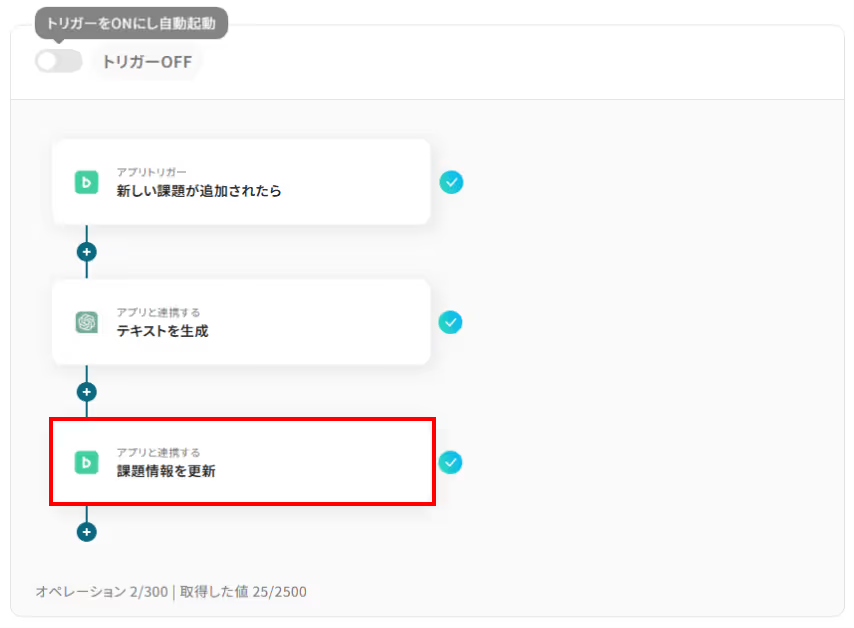
2.画面が遷移するので連携アカウントとアクションを設定しましょう。
先ほどと同様に、タイトルやアクションの修正・確認をして次に進んでください。
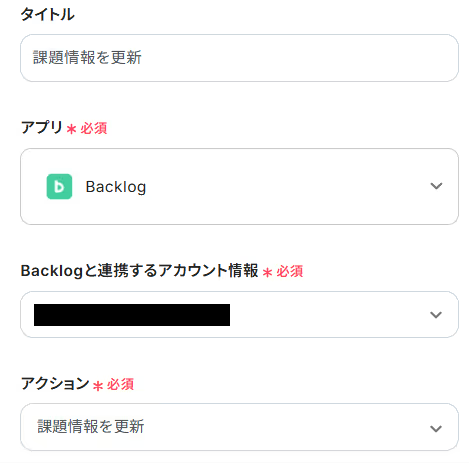
3.ここでは、Backlogに投稿する課題について設定しましょう。
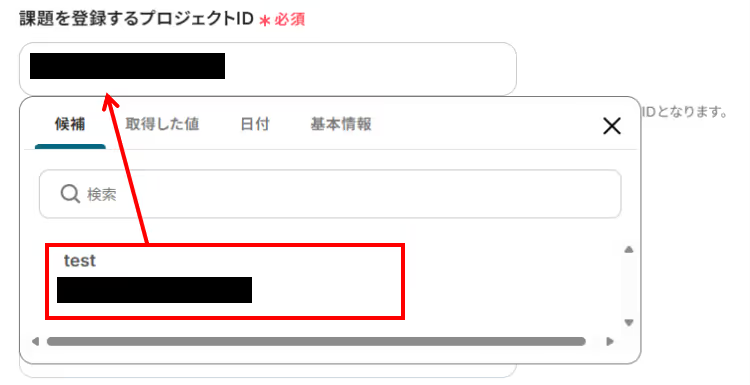
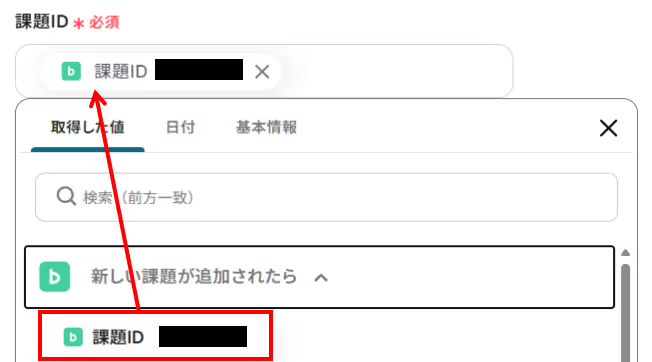
今回は、下記のような内容で入力しましたが、課題の開始日や期限日、優先度なども設定することが出来るので、投稿したい内容に合わせてカスタマイズしてください。
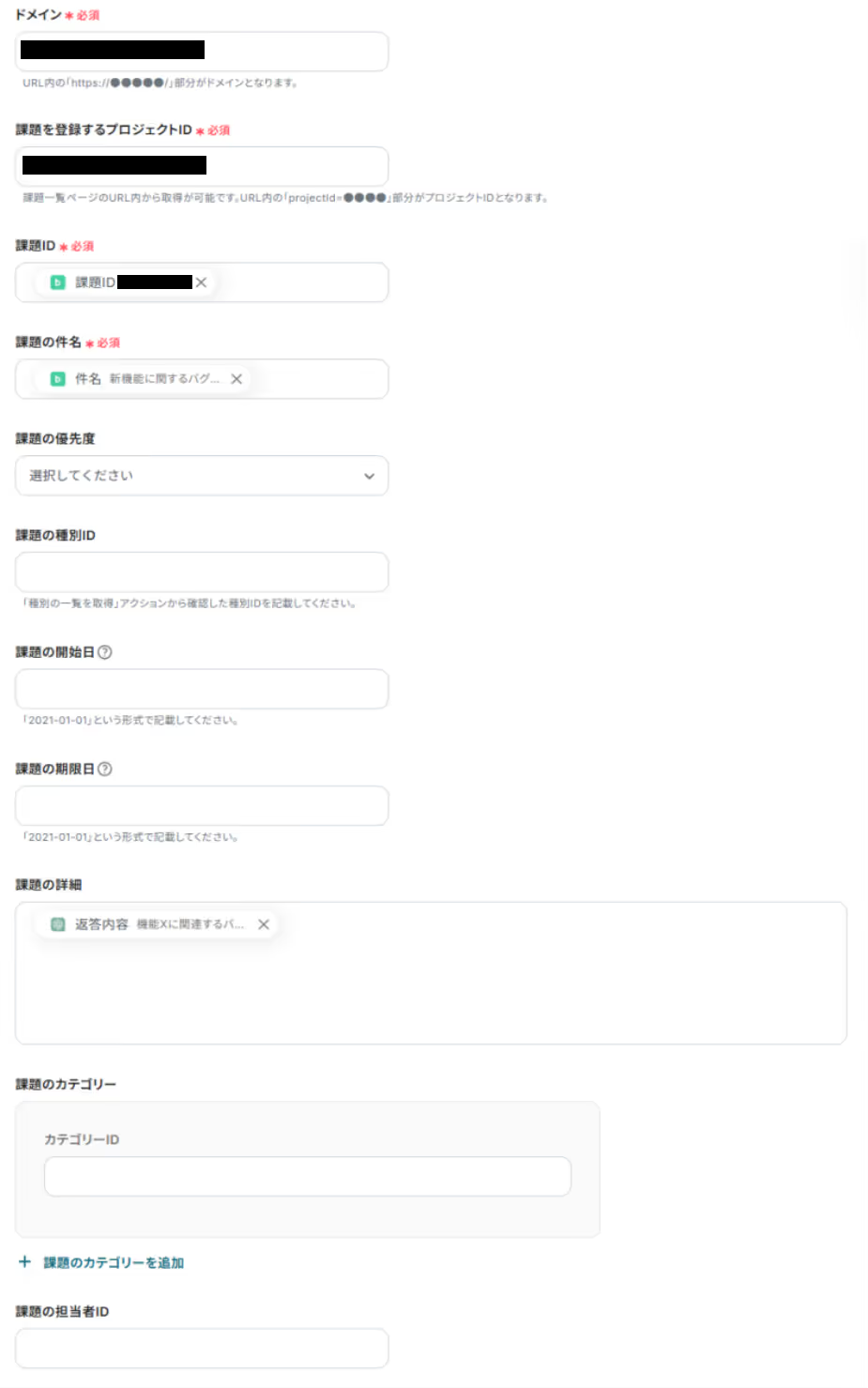
入力が完了したら、「テスト」を実行してみましょう。成功し下記赤枠のようにBacklogの課題が更新されていればOKです!
最後に、「保存する」を押して次のステップへ進みましょう。
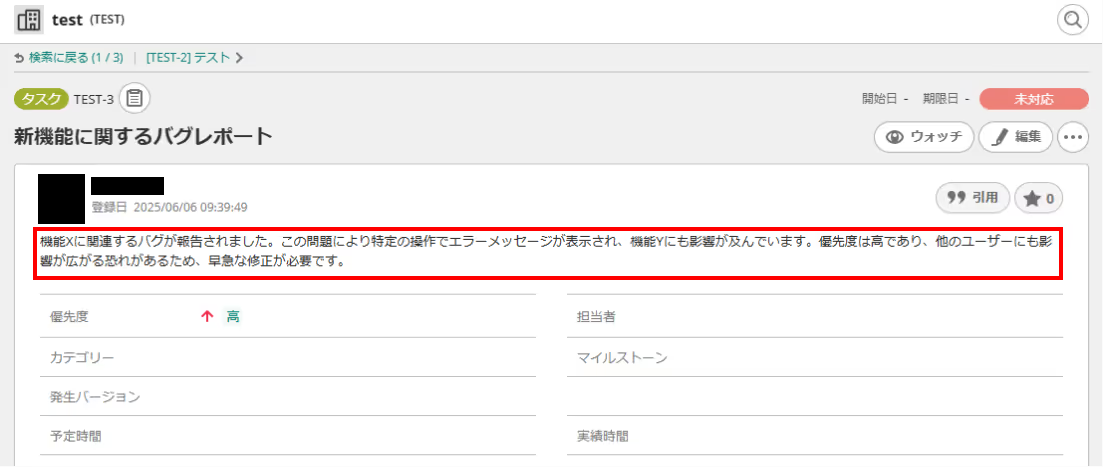
お疲れ様でした!これですべての設定が完了です。設定が完了すると以下のようなメニューが表示されるので、トリガーをONにします。
これですべての設定が完了したので、動作確認をしてみましょう!
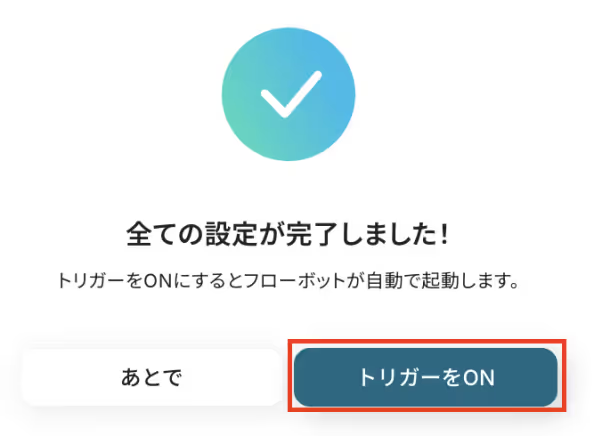
今回ご紹介したフロー以外にもBacklogやChatGPTのAPIを利用すれば、さまざまな業務の自動化を実現することができます。
いずれも簡単な設定で利用が可能になりますので、もし気になるものがあれば、ぜひお試しください!
フォームの回答内容から課題を自動で作成するため、転記ミスや記載忘れといったミスの低減につながります。
さらに、別ツールに課題情報を自動で反映するため、手動作業を抑えることも可能となります。
ChatGPTで生成した文章をデータベースに格納したり、その他のAIツールと連携して翻訳・要約を自動で行うことも可能です。
分析や確認にかける時間が短縮され、コア業務に集中する時間を増やせるでしょう。
BacklogとChatGPTの連携を自動化することで、<span class="mark-yellow">これまで手作業で行っていたBacklogの課題情報をChatGPTに入力し、その生成結果を再びBacklogに転記するといった一連の作業工数を削減し、ヒューマンエラーの発生リスクも限りなくゼロに近づけることができます。</span>
煩雑な情報処理業務から解放され、チーム全体の業務効率と生産性の向上に大きく貢献します!
ノーコード連携ツール「Yoom」を活用すれば、プログラミングの知識が全くない方でも、画面上で直感的に操作するだけで簡単に業務フローを構築できます。
もしBacklogとChatGPTの連携をはじめとする業務自動化に少しでも興味を持っていただけたなら、まずは無料登録して、Yoomがもたらす業務効率化のインパクトを実際に体験してみてください!

